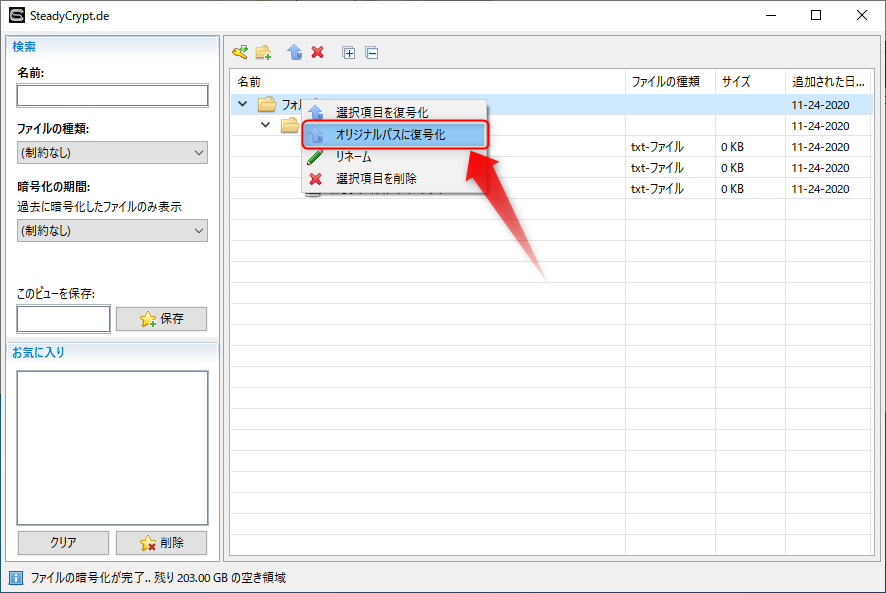テレワークでは会社のノートPCを自宅に持ち帰ってリモート接続をする際に、ローカルのSSDやHDDに会社の重要なファイルを保存する場合があります。万一PCを紛失するリスクなどを考慮すると、データの存在そのものを見えなくしたくなります。またデータの暗号化は回避できません。
SteadyCryptは、見られては困る機密ファイルやフォルダをすばやく暗号化して情報流出を防ぐための暗号化ツールです。暗号化されたファイルはエクスプローラーから見えなくなるため、ファイルの存在そのものが秘匿されます。
本稿ではWindows版のSteadyCryptを扱いますが、LinuxやMacにも対応しているようです。
3ステップの手順でインストール
1.JAVAランタイムのインストール
2.SteadyCryptのインストール
3.かんたんな使用方法
JAVAランタイムのインストール
JAVAランタイムがインストールされていない場合は、https://www.java.com/ja/download/にアクセスし、JAVAのランタイムをダウンロードします。
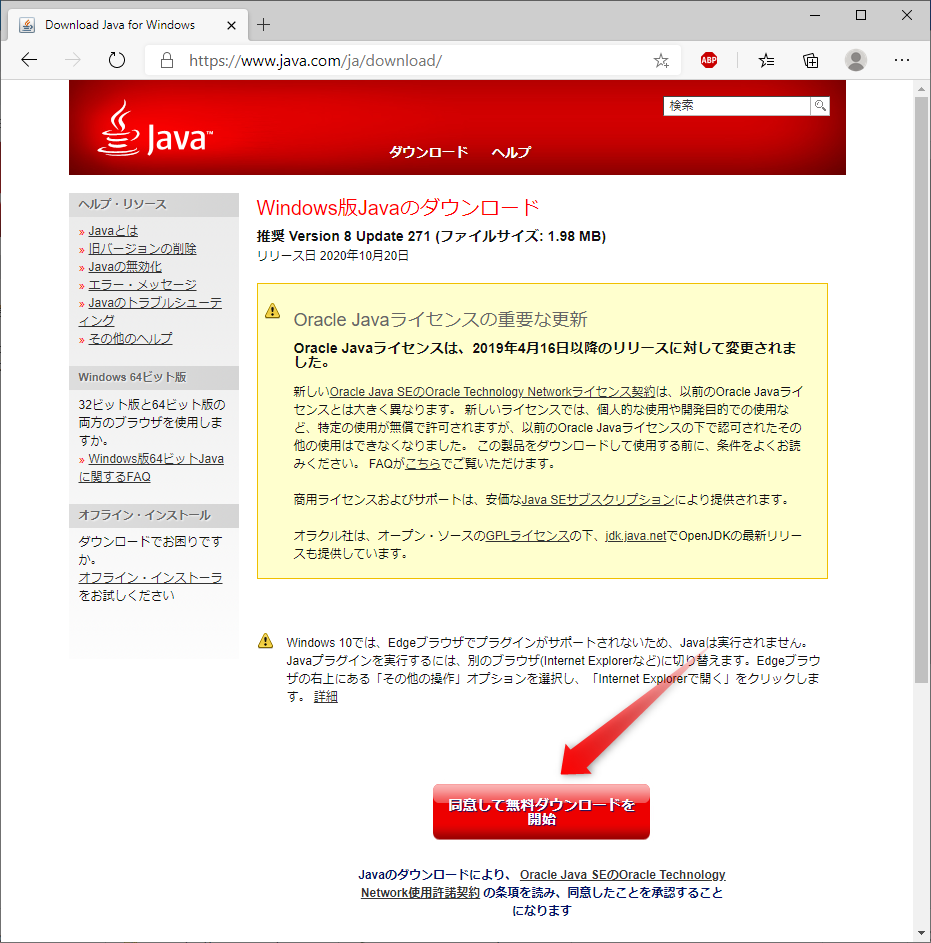
ダウンロードしたファイルをダブルクリックし、インストーラを起動します。次にインストールボタンをクリックします。
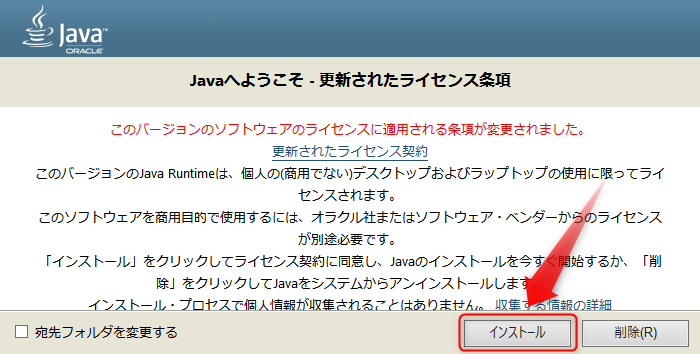
SteadyCryptのインストール
SteadyCryptのダウンロードページは以下にあります。
https://code.google.com/archive/p/steadycrypt/downloads
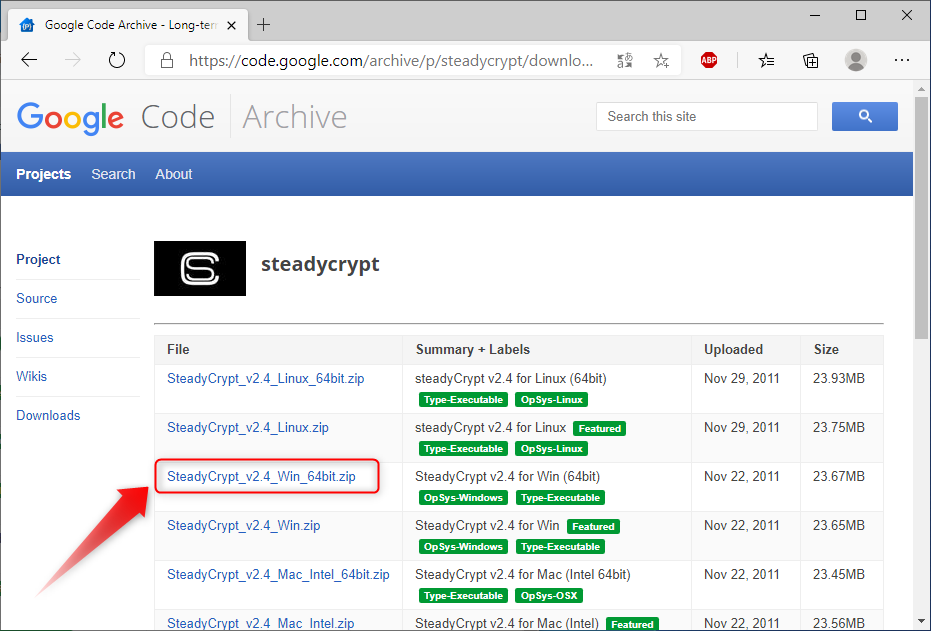
ダウンロードしたファイルを解凍するだけでSteadyCryptは利用可能です。適切な場所に解凍します。エクスプローラからファイルを右クリックし、「すべて展開(T)…」を選択。
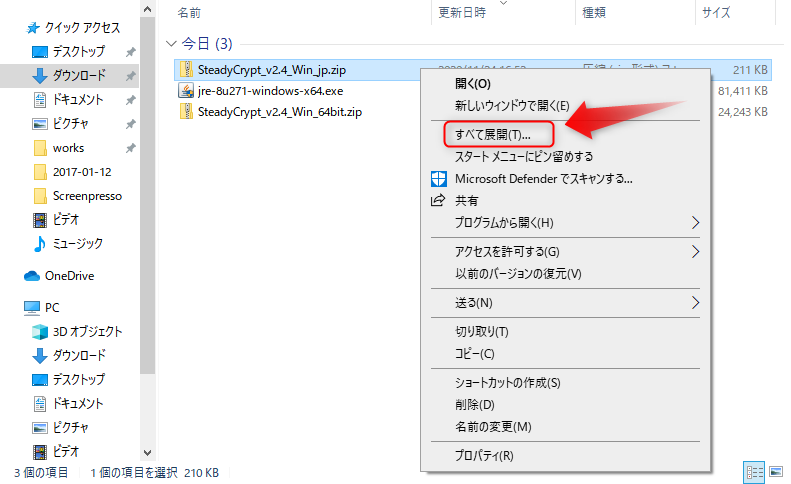
SteadyCryptは有志の方によって日本語化されています。日本語化する場合は以下からプラグインをダウンロードします。
http://tiltstr.seesaa.net/article/236874340.html
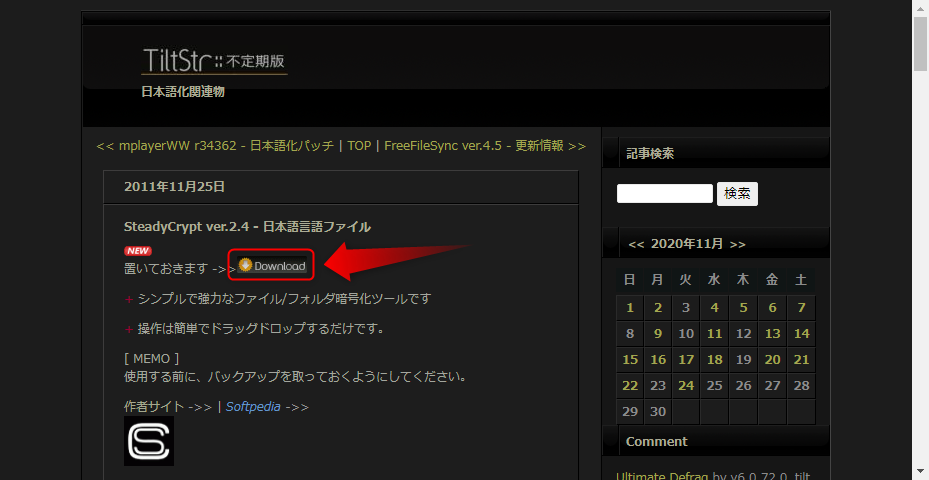
ファイルを展開し、ReadMe.txtに記載されている手順を行います。
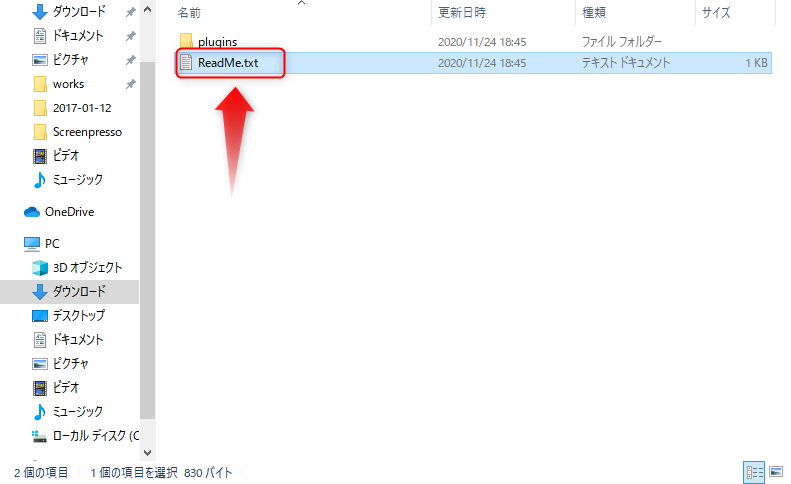
初回起動時にパスワードの設定画面が表示されます。このパスワードが今後SteadyCryptを利用するうえでのマスターキーになります。パスワード入力後、次の画面が表示されます。
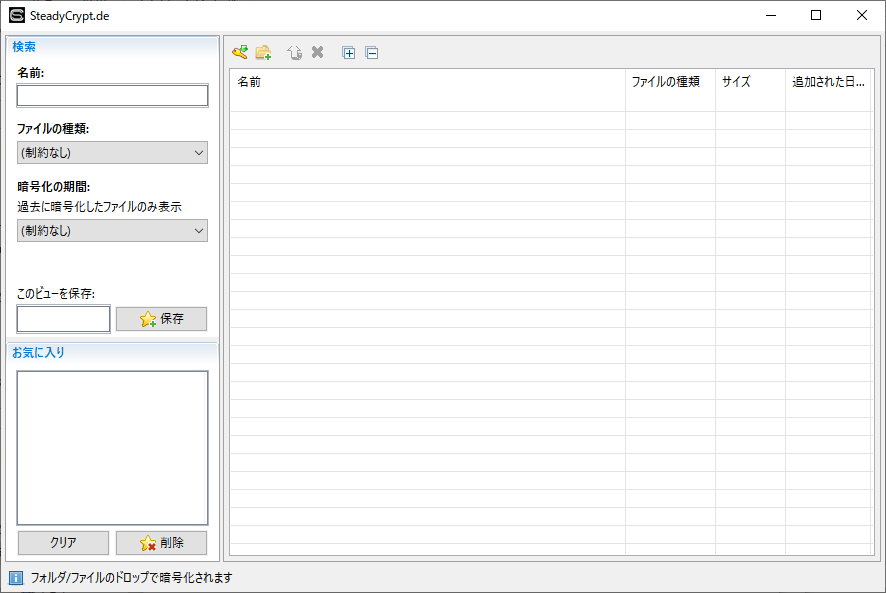
かんたんな使用方法
フォルダーごとファイルを隠してみます。
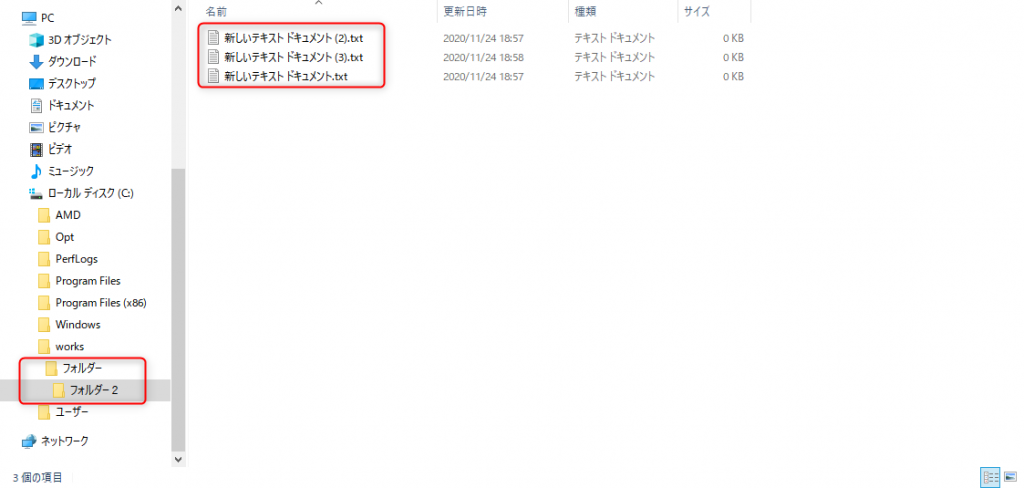
隠したいフォルダーをSteadyCryptにドラッグ&ドロップします。
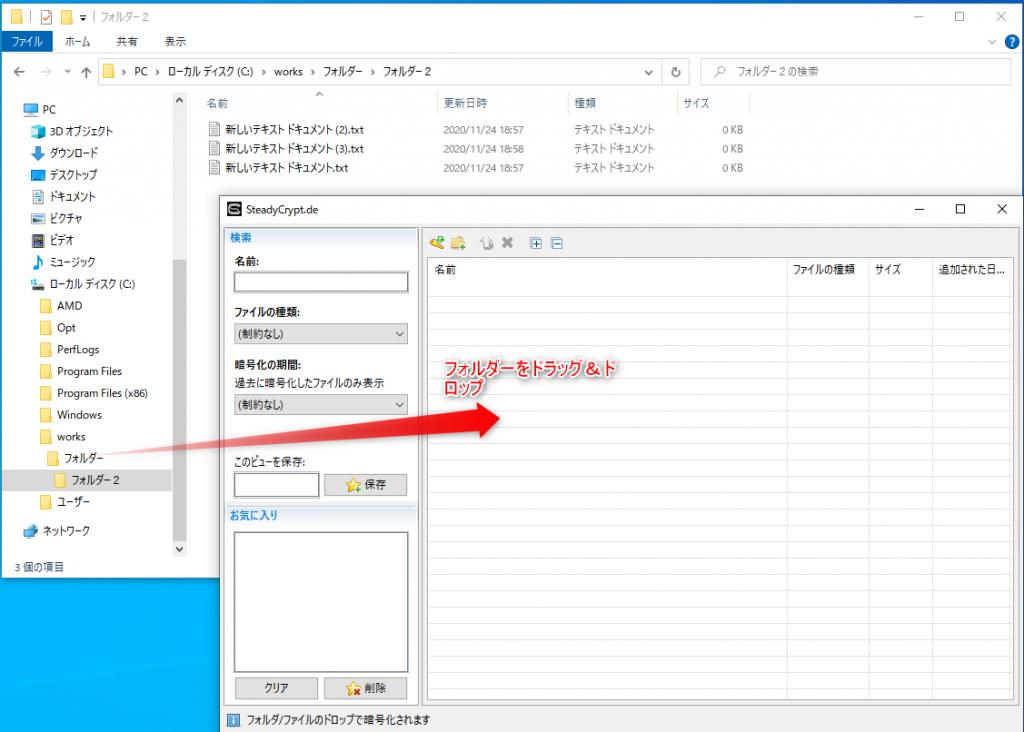
元のフォルダが消えて隠されました。
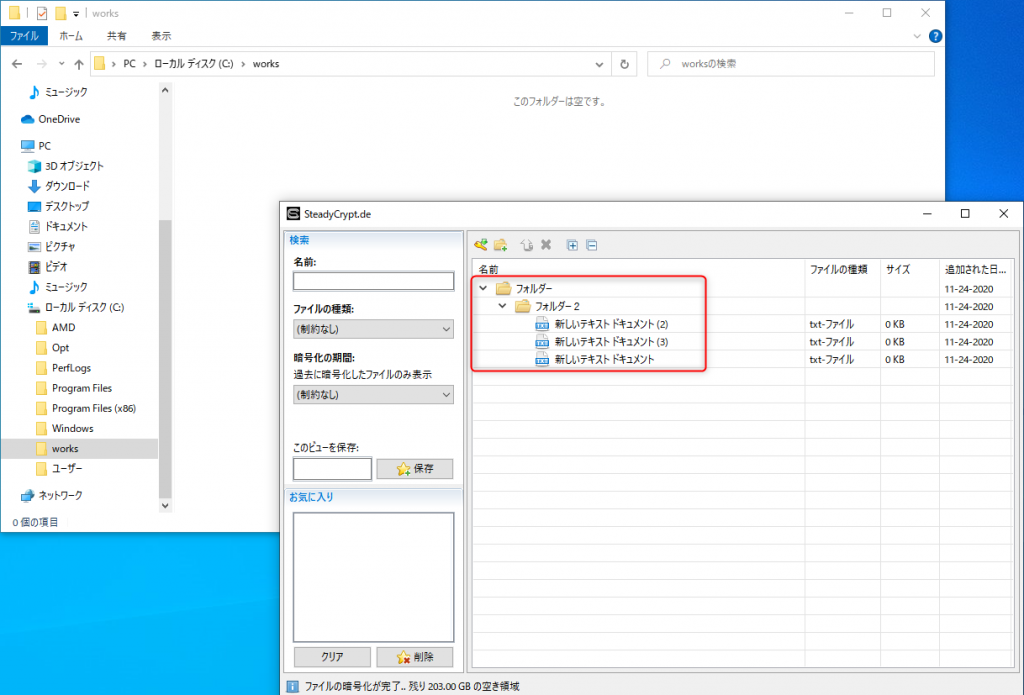
隠したフォルダを元に戻すには、SteadyCryptでフォルダを右クリックし、「オリジナルパスに復号化」を選択します。